
Introducción
Desbloquear el potencial de tu proyector de smartphone iJoy puede elevar tu experiencia de entretenimiento a un nivel completamente nuevo. Ya sea que quieras disfrutar de una noche de cine con amigos, una presentación de negocios o una sesión de juegos con una pantalla más grande, el proyector iJoy puede satisfacer tus necesidades. Esta guía te llevará a través de todo lo que necesitas saber, desde la configuración inicial hasta la optimización de la calidad de la proyección, para que puedas aprovechar al máximo tu dispositivo.

Qué necesitas para empezar
Antes de sumergirte en el proceso de configuración, reúne todo lo que necesitarás:
-
Proyector de smartphone iJoy: Asegúrate de que el proyector esté completamente cargado o conectado a una fuente de alimentación.
-
Smartphone: Asegúrate de que tu teléfono sea compatible y esté actualizado con las aplicaciones necesarias.
-
Cables y adaptadores necesarios: Cable HDMI, USB Tipo-C o adaptador de Lightning a HDMI, si es necesario.
-
Conexión Wi-Fi: Para configuraciones inalámbricas, necesitarás una conexión a internet estable.
-
Superficie de proyección: Una pared clara o una pantalla de proyección.
Tener todos estos elementos a mano agilizará el proceso de configuración, asegurando una experiencia de visualización sin interrupciones.

Proceso de configuración inicial
Para empezar con tu proyector de smartphone iJoy, sigue estos pasos:
-
Cargar el proyector: Asegúrate de que el proyector iJoy esté completamente cargado. Enchúfalo a una fuente de alimentación usando el adaptador proporcionado.
-
Encender: Enciende el dispositivo presionando el botón de encendido. Deberías ver una pantalla de bienvenida.
-
Elegir tu método de conexión:
-
Conexión por cable: Si prefieres una conexión con cable, reúne tus cables y adaptadores.
-
Conexión inalámbrica: Asegúrate de que tu Wi-Fi esté habilitado y funcionando.
-
Seleccionar la fuente de entrada: Desde el menú principal, elige la fuente de entrada (HDMI, USB, Wi-Fi, etc.).
Completar estos pasos preparará tu proyector para la siguiente etapa: conectarlo con tu smartphone.
Conexión de tu smartphone
Conectar tu smartphone, ya sea mediante cable o de forma inalámbrica, es sencillo. A continuación se presentan las opciones:
Conexión mediante cable
-
Conectar el adaptador: Conecta tu adaptador HDMI a tu smartphone.
-
Conectar al proyector: Usa un cable HDMI para conectar el adaptador al puerto HDMI del proyector.
-
Elegir entrada HDMI: Selecciona la fuente de entrada HDMI en el proyector.
-
Pantalla: La pantalla de tu smartphone debería reflejarse ahora en el proyector.
Este método suele ser más estable, asegurando menos retrasos o problemas de conectividad.
Configuración de una conexión inalámbrica
-
Habilitar Wi-Fi en el proyector: Usa el menú de configuración para activar el Wi-Fi.
-
Conectar a la misma red: Asegúrate de que tu smartphone esté en la misma red Wi-Fi.
-
Duplicación de pantalla: En tu smartphone, ve a configuración > duplicación de pantalla y selecciona el proyector iJoy.
-
Aprobar conexión: Confirma la solicitud de conexión en ambos dispositivos.
Usar conexiones inalámbricas puede ofrecer más flexibilidad para la colocación, pero puede estar sujeto a latencia dependiendo de tu red.
Aplicaciones e interfaces compatibles
Ciertas aplicaciones optimizan la experiencia:
-
Streaming: Netflix, YouTube, Disney+ y aplicaciones similares.
-
Presentaciones: Microsoft PowerPoint, Google Slides.
-
Juegos: Los juegos que admiten la duplicación de pantalla suelen ofrecer los mejores resultados.
Descarga e instala estas aplicaciones para aprovechar al máximo las capacidades de tu proyector.
Optimización de la calidad de proyección
Para disfrutar de la mejor calidad de proyección, considera los siguientes factores:
Selección de la superficie adecuada
-
Superficie plana y blanca: Una pared blanca y plana o una pantalla de proyección funcionan mejor.
-
Entorno oscuro: Atenúa las luces o proyecta en una habitación oscura para mejorar la claridad de la imagen y el color.
Posicionamiento para la mejor imagen
-
Distancia adecuada: Coloca el proyector a una distancia óptima de la pared o pantalla, generalmente entre 3 y 8 pies, según el tamaño de pantalla deseado.
-
Superficie estable: Asegúrate de que el proyector esté sobre una superficie estable para evitar una imagen temblorosa.
-
Alineación central: Alinea el centro de la pantalla del proyector para evitar imágenes torcidas.
Ajuste del enfoque y la corrección trapezoidal
-
Rueda de enfoque: Usa la rueda de enfoque para afinar la imagen.
-
Corrección trapezoidal: Ajusta la configuración de corrección trapezoidal para corregir cualquier distorsión trapezoidal.
Tener estos ajustes correctamente asegurará la mejor experiencia de visualización.
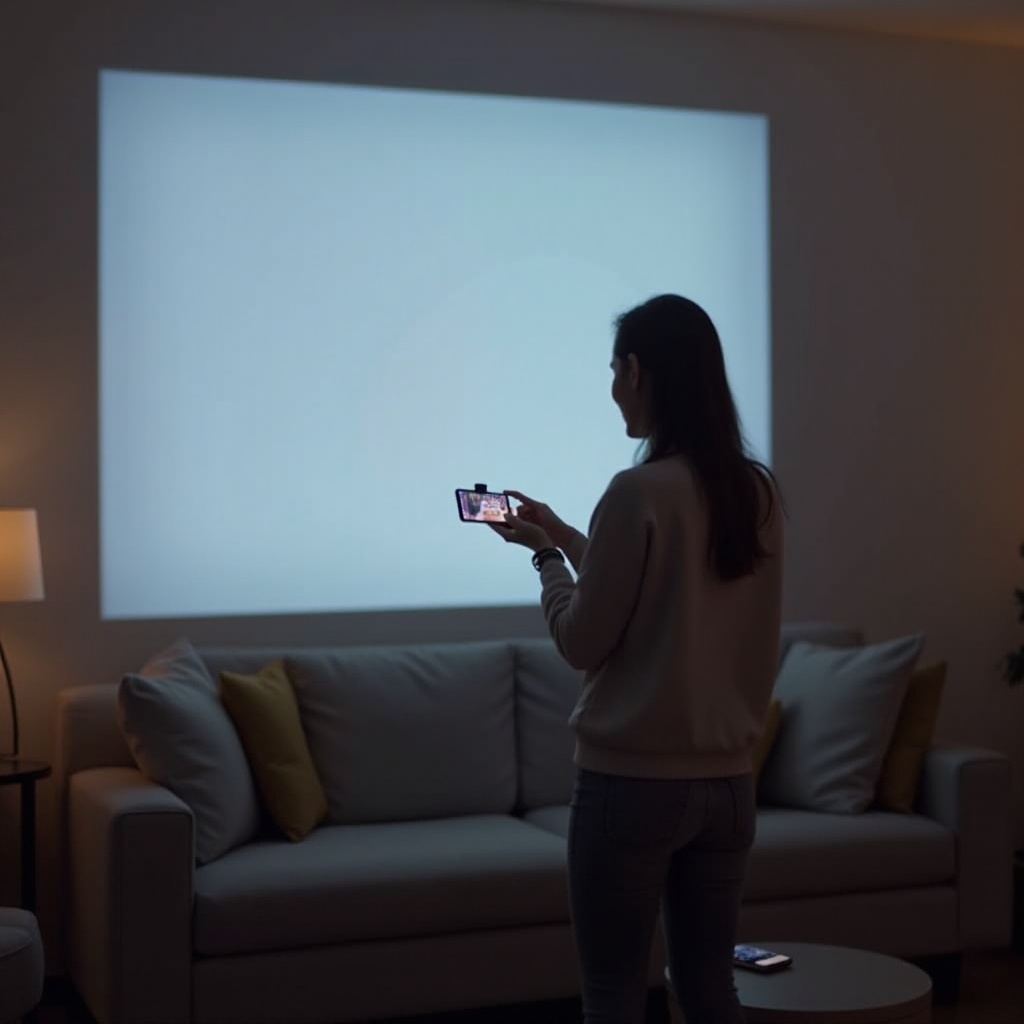
Funciones avanzadas y personalización
Para mejorar aún más tu experiencia, profundiza en algunas funciones avanzadas:
Mejora del audio
-
Altavoces Bluetooth: Conéctate a altavoces Bluetooth externos para un sonido más rico.
-
Conexión por cable: Usa el conector de audio para salida de audio por cable.
Uso con otros dispositivos
-
Portátiles o tabletas: Usa HDMI o Wi-Fi para conectar y proyectar desde otros dispositivos.
-
Dispositivos USB: Conecta unidades USB para reproducir medios almacenados.
Personalización de configuración
-
Modo imagen: Personaliza la configuración de imagen (brillo, contraste, color) a través del menú de configuración.
-
Configuraciones de audio: Ajusta las configuraciones de audio para lograr la mejor calidad de sonido.
Fiddling con estas opciones puede mejorar significativamente tu placer de visualización.
Solución de problemas comunes
Si te encuentras con problemas, prueba estas soluciones rápidas:
-
Sin imagen: Verifica las conexiones del cable y asegúrate de que se haya seleccionado la fuente de entrada correcta.
-
Rendimiento retrasado: Asegúrate de tener una conexión Wi-Fi estable o cambia a una configuración con cable.
-
Fuera de foco: Ajusta la rueda de enfoque y asegúrate de que el proyector esté a la distancia adecuada.
Estos consejos pueden resolver rápidamente la mayoría de los problemas comunes.
Conclusión
El proyector de smartphone iJoy ofrece una forma versátil y divertida de compartir contenido desde tu teléfono en una pantalla más grande. Siguiendo los pasos de esta guía, puedes asegurar una experiencia de visualización de primera calidad. Disfruta de películas, presentaciones o juegos como nunca antes. ¡Feliz proyección!
Preguntas Frecuentes
¿Cómo actualizo el firmware del proyector iJoy?
Visite el sitio web oficial de iJoy, descargue el último firmware y siga las instrucciones para actualizar a través de USB.
¿Qué debo hacer si el proyector no se conecta a mi teléfono?
Asegúrese de que su smartphone y el proyector estén en la misma red Wi-Fi y de que todos los cables y adaptadores estén conectados de manera segura.
¿Cómo puedo maximizar la vida de la batería de mi proyector iJoy?
Use configuraciones de ahorro de energía, reduzca el brillo del proyector y asegúrese de que esté completamente cargado antes de un uso prolongado. Evite utilizarlo mientras se carga para prolongar la salud de la batería.
